[Çözüldü]P Nasıl Aktarılır
Birincil bilgisayarım olarak kullandığım bir Mac’im ve kişisel kullanım için bir iPhone’um var. Fotoğraflarımın Mac ve iPhone’um arasında eşzamanlanmasını sağlamak için iCloud’u kullanıyorum. macOS’teki Fotoğraflar’da bulunan tüm fotoğrafları, iCloud kullanılarak eşzamanlanan iOS’taki Fotoğraflar’da görebilirim. Zahmetsiz çalışır. Ancak iş için bir Android telefonum da var ve çoğu zaman fotoğrafları iCloud’dan Google Fotoğraflar’a aktarmak istiyorum.
Bugün dünyada iki büyük akıllı telefon işletim sistemi var, Apple’dan iOS ve Google’dan Android. Apple’ın ekosistemi, Apple bilgisayarları ve Apple mobil cihazları arasında senkronizasyonu sağlamak için bulut depolama çözümü olan iCloud’a güveniyor. Google’ın ekosistemi, Android cihazlar ile macOS ve Microsoft Windows arasında senkronizasyonu sağlamak için Google Drive’a güvenir. Mac ve iPhone’a sahip olan bizler için, her ikisi de derin iCloud entegrasyonuna sahip olduğundan, verileri bilgisayarımız ve iPhone arasında senkronize tutmak istediğimizde işler nispeten kolaydır. Ayrıca iş amaçlı bir Android cihaza sahip olduğumuzda veya iPhone’dan daha çok Android’i tercih ettiğimizde veya bir aile üyemizin bir Android cihazı olduğunda ve fotoğraflarımızı Mac’imizden Android’e aktarmak istediğimizde ne olur?
Fotoğrafları iCloud’dan Google Fotoğraflar’a Ne Sıklıkta Aktarmamız Gerekiyor?
Teknoloji ile ne kadar rahatsınız? Kendinizi yeni başlayan biri olarak mı kabul edersiniz yoksa teknolojiyi bilen profesyonel bir kullanıcı olarak mı düşünürdünüz? Fotoğrafları iCloud’dan Google Fotoğraflar’a sık sık ve düzenli olarak aktarmak mı istiyorsunuz yoksa arada sırada birkaç fotoğraf aktarmak mı istiyorsunuz, önemli değil mi? Bu soruların cevabı seçenekleri daraltacaktır.
Fotoğrafları iCloud’dan Google Fotoğraflar’a Aktarmanın İki Ücretsiz Yolu
Fotoğrafları iCloud’dan Google Fotoğraflar’a aktarmanın yerleşik ve ücretsiz bir yolu vardır ve aceleniz yoksa ve iCloud’dan Google Fotoğraflar’a nadiren fotoğraf aktarmak istiyorsanız ve aktarmak istemiyorsanız çok iyi çalışır. tüm fotoğraf kitaplığınızı toplu halde değil, aynı anda seçip aktarabileceğiniz birkaç fotoğraf.
Google Fotoğraflar, herhangi bir web tarayıcısında kullanabileceğiniz bir web sitesi ve iPhone’unuza indirebileceğiniz bir uygulama olarak mevcuttur.
Web Tarayıcısını Kullanma
iPhone’unuz yoksa veya Android cihazınızda iCloud’dan Google Fotoğraflar’a yalnızca birkaç fotoğraf aktarmak istiyorsanız, bunu yapmak için Mac’inizi ve bir web tarayıcısını kullanabilirsiniz.
1 Adım: Mac masaüstünüzde yeni bir klasör oluşturun. Bunu, Mac’inizdeki [kontrol] tuşunu basılı tutarak ve bağlamsal menüyü açmak için izleme dörtgenini tıklatarak ve Yeni Klasör’ü seçerek yapabilirsiniz veya izleme dörtgeniniz için iki parmakla dokunma etkinse, bunu açmak için kullanabilirsiniz. bağlamsal menü ve yeni bir klasör oluşturun.
2 Adım: Mac’inizde Fotoğraflar’ı açın ve iCloud’dan Google Fotoğraflar’a aktarmak istediğiniz fotoğrafları seçin. [Komut] ve [A] tuşlarını bir arada basılı tutarak da tüm fotoğrafları seçebilirsiniz, ancak büyük bir fotoğraf kitaplığınız varsa bu tavsiye edilmez.
3 Adım: Fotoğrafları Fotoğraflar’dan klasöre kopyalamak için Fotoğraflar uygulamasından fotoğrafları masaüstünde oluşturulan yeni klasöre sürükleyin
4 Adım: Mac’inizde tercih ettiğiniz tarayıcıyı açın ve şuraya gidin: https://photos.google.com veya normalde yaptığınız gibi Gmail hesabınızda oturum açın
5 Adım: Google Fotoğraflar’da oturum açtıysanız bu adımı atlayın. Gmail’inizde oturum açtıysanız, hesap görüntüleme fotoğrafınızın yanı sıra sağ üstte, Google uygulamalarını görüntülemek için ızgarayı ve ardından Fotoğraflar’ı tıklayın.
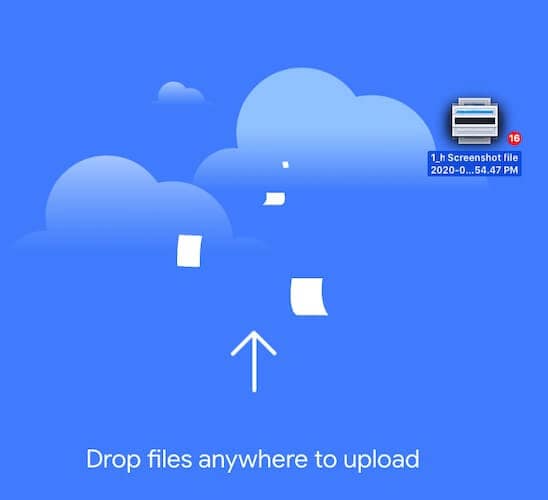
6 Adım: Fotoğraflarla yeni bir albüm oluşturmak istiyorsanız, şimdi üstteki Oluştur düğmesini kullanarak yeni bir albüm oluşturmanın zamanı geldi. İşiniz bittiğinde, fotoğrafları içeren klasörü açın, tüm fotoğrafları seçin ve bunları Google Fotoğraflar web arayüzüne sürükleyip bırakın. Artık fotoğrafları iCloud’unuzdan Google Fotoğraflar’a başarıyla aktardınız.
Google Fotoğraflar Uygulamasını iPhone’da Kullanma
Fotoğrafları iCloud’dan Google Fotoğraflar’a aktarmak için bir web tarayıcısı kullanan yukarıdaki yöntemin, fotoğrafları iCloud’dan Google Fotoğraflar’a düzenli olarak aktarmak istediğinizde ortaya çıkan bir sorunu vardır. Diyelim ki fotoğraf çekmek için kullandığınız bir iPhone’unuz var ve aynısını Fotoğraflar ve iCloud’u kullanarak iPhone’unuz ve Mac’iniz arasında yönetiyorsunuz. Android cihazınızda da görebilmeniz için iPhone’unuzla çektiğiniz fotoğrafların Google Fotoğraflar’da da bulunmasını istiyorsunuz. iPhone’unuzda fotoğraf çekerken, arka planda anında iCloud’dan Google Fotoğraflar’a fotoğraf yüklemenin bir yolunun olması gerekir. Bunun için iPhone’unuzda Google Fotoğraflar uygulaması var.
iPhone’unuzdaki Google Fotoğraflar uygulaması, iPhone’unuzda tıkladığınız veya iPhone’daki Fotoğraflar uygulamanızda sakladığınız tüm fotoğrafları Google Fotoğraflar ile senkronize halde tutar. En iyi yanı, uygulamayı yapılandırırken, hangi Google hesabında oturum açmak istediğinizi seçebilmenizdir ve bu, fotoğrafların iCloud ile Google Fotoğraflar arasında senkronize edilmesinde daha fazla esneklik sağlar.
1 Adım: iPhone’daki App Store’dan Google Fotoğraflar uygulamasını edinin
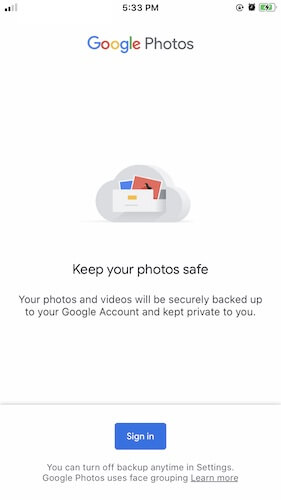
2 Adım: Google’ın fotoğraf kitaplığınıza erişmesine izin verin
3 Adım: Bir Google Hesabında oturum açmanız istenecektir. iCloud fotoğraflarını aktarmak istediğiniz tercih ettiğiniz Google hesabında oturum açın.
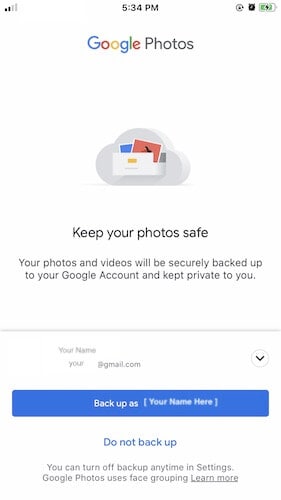
4 Adım: Google, oturum açtığınız Google Hesabına fotoğrafları yedeklemek isteyip istemediğinizi onaylamanızı isteyecektir. “{Kullanıcı adınız} Olarak Yedekle”ye dokunduğunuzda Google Fotoğraflar arayüzüne yönlendirileceksiniz.
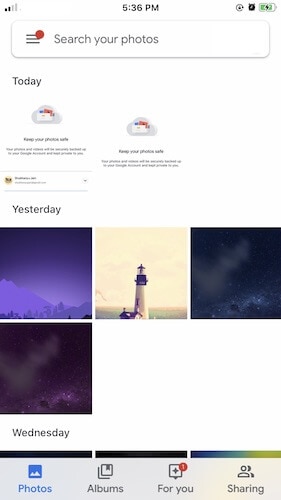
Burada, tüm fotoğraflarınızı iPhone’unuzdaki Fotoğraflar uygulamasında yaptığınız gibi göreceksiniz. Google Fotoğraflar, kitaplığınızdaki mevcut fotoğrafları otomatik olarak Google Drive depolama alanınıza yükler ve tıkladığınız tüm yeni fotoğraflar otomatik olarak iCloud’a (iPhone’unuzdaki Fotoğraflar aracılığıyla) ve Google Fotoğraflar’a (iPhone’daki Google Fotoğraflar uygulaması aracılığıyla) senkronize edilir.
Bir iPhone’a sahip olmak, fotoğrafları iCloud’dan Google Fotoğraflar’a aktarmayı sorunsuz hale getirir, ancak yalnızca bir Mac kullanıyorsanız ve fotoğrafları iCloud’dan Google Fotoğraflar’a aktarmak istiyorsanız, kullanabileceğiniz mükemmel bir üçüncü taraf çözümü var.
Sonuç
Fotoğrafları iCloud’dan Google Fotoğraflar’a aktarmanın üç yolu vardır. İlki web tarayıcısını kullanır ve birkaç fotoğraf için en iyisidir, çünkü büyük bir kitaplık büyük olasılıkla yükleme sırasında sorun yaratacaktır. İkinci yol, bir iPhone kullanıyorsanız iPhone’unuzda Google Fotoğraflar uygulamasını kullanmaktır ve bu, mevcut fotoğraflarınızın yanı sıra gelecekteki fotoğraflarınızla da sorunsuz bir şekilde ilgilenecektir. Fotoğraflar sizin için Google Fotoğraflar’da anında mevcuttur ve bunları Google Fotoğraflar’ı kullanarak Google Drive’ınıza yükleyip yüklememeyi seçebilirsiniz. İnternet verilerini kaydederken fotoğrafları iCloud’dan Google Fotoğraflar’a aktarmak için en hızlı çözümü istiyorsanız, bu çözüm, bugüne kadarki en zarif ve düşünceli çözümdür.
En son makaleler